Wichtig: Ab Juni 2018 steht die Newsfeed-Funktion für neue Microsoft 365 Mandanten nicht zur Verfügung. Zu diesem Zeitpunkt wird der Unternehmens Feed auch für vorhandene Mandanten als schreibgeschützt festgesetzt. Für News-Lösungen empfehlen wir die Verwendung von Team Nachrichten, Kommunikationswebsitesund/oder jammern.
In Ihrem SharePoint-Newsfeed können Sie sehen, welche Aktivitäten Ihre Kollegen im Laufe Ihres Arbeitstags ausführen, sowie Ideen und Beobachtungen teilen, die bei Ihnen aufgetreten sind. Über die Newsfeedeinstellungen können Sie festlegen, was Sie mit anderen teilen möchten.
Je nach Ihren Newsfeedeinstellungen sendet Ihnen der Feed auch E-Mails, um Sie auf Ereignisse aufmerksam zu machen, z. B. wenn jemand Sie in einem Beitrag erwähnt, und der Feed kann Ihre Aktivitäten anzeigen, z. B. wenn Sie jemandem neu folgen. Sie steuern E-Mail-Benachrichtigungen und die Festlegung, welche Ihrer Aktivitäten Sie für andere freigeben möchten.
Hinweis: In Ihrer Organisation sind einige der Features, die in diesem Artikel beschrieben sind, möglicherweise angepasst oder eingeschränkt.
Auf der Seite Newsfeedeinstellungen Ihres Profils können Sie Aktivitäten auswählen, für die Sie E-Mail-Benachrichtigungen erhalten möchten (z. B. wenn jemand Ihnen neu folgt), festlegen, ob andere Personen die Liste der Personen sehen können, denen Sie folgen oder die Ihnen folgen, und die Tätigkeiten auswählen, die Sie für andere freigeben möchten.
Aktualisieren Ihrer Newsfeedeinstellungen
-
Klicken Sie oben auf einer SharePoint-oder Microsoft 365-Website in Ihrer Organisation auf Ihren Namen oder Ihr Foto, und klicken Sie dann auf über mich.
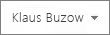
-
Klicken Sie auf Profil bearbeiten oder Mein Profil bearbeiten, um die Seite "Details bearbeiten" anzuzeigen.
-
Klicken Sie auf die drei Punkte "(…)" und dann auf Newsfeedeinstellungen.

-
Bearbeiten Sie die Informationen zu Verfolgte Hashtags, E-Mail-Benachrichtigungen, Personen, denen ich folge und Aktivitäten, die ich in meinem Newsfeed freigeben möchte entsprechend Ihren Vorstellungen.
-
Klicken Sie auf Alles speichern und schließen.
Tags, denen Sie folgen, spiegeln Themen wider, die Sie interessieren. Die Tags, denen Sie folgen, werden auf Ihrer Seite Newsfeedeinstellungen in der Liste Verfolgte Hashtags aufgeführt. Wenn Sie einem Tag folgen, wird dieser Liste automatisch ein Element hinzugefügt. Um Ihrer Liste "Verfolgte Hashtags" ein Element direkt hinzuzufügen, geben Sie # gefolgt von einem Thema ein. Sie können beispielsweise "#sharepoint" eingeben, um dem Tag "#sharepoint" zu folgen und so Newsfeedbeiträge angezeigt zu bekommen, die auf SharePoint verweisen. Um ein Element aus der Liste zu entfernen, entfernen Sie es aus dem Textfeld, oder hören Sie auf, einem Tag zu folgen.
Sie können sich per E-Mail benachrichtigen lassen, wenn soziale Zusammenkünfte anstehen, die Sie betreffen. Sie können beispielsweise eine E-Mail-Benachrichtigung für diese Ereignisse erhalten, wenn eine Person beginnt, Ihnen zu folgen, oder wenn jemand Sie in einem Newsfeed erwähnt. Um die Ereignisse zu ändern, über die Sie per E-Mail benachrichtigt werden, können Sie oben auf der Seite auf Über mich klicken und Ihre Profileinstellungen ändern.
Sie können andere Menschen darüber informieren, wem Sie folgen und ihnen erlauben zu sehen, wer Ihnen folgt. Diese Informationen sind für andere sichtbar, wenn sie Ihr Profil besuchen und die Registerkarte "Personen" auswählen.
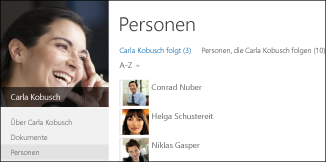
Aktivieren Sie auf Ihrer Seite "Newsfeedeinstellungen" die Option Zulassen, dass andere die Personen anzeigen können, denen ich folge, sowie die Personen, die mir folgen.
In ähnlicher Weise legen die Newsfeed-Datenschutzeinstellungen fest, welche Ihrer Aktivitäten und Ereignisse in den Feeds anderer Personen gemeldet werden.
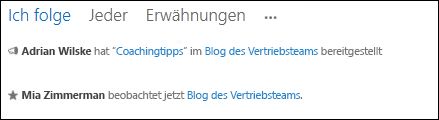
In der folgenden Tabelle sind die Datenschutzeinstellungen für Newsfeeds beschrieben.
|
Einstellung, die freigegeben oder deren Freigabe beendet werden soll |
Beschreibung |
|
Einer Person folgen |
Sie folgen einer anderen Person. |
|
Einem Dokument oder einer Website folgen |
Sie folgen einem Dokument oder einer Website. |
|
Einer Kategorie folgen |
Sie folgen einer Kategorie. |
|
Kategorisieren eines Elements |
Sie haben ein Dokument oder eine Website kategorisiert. |
|
Geburtstagsfeier |
Sie feiern Ihren Geburtstag. |
|
Positionsänderung |
Ihre Position hat sich geändert. |
|
Aktualisierung von Themen unter "Fragen" |
Der Inhalt Ihres Profils unter Fragen wurde aktualisiert. |
|
Auf einer Pinnwand bereitstellen |
Sie haben mithilfe des Tools für Kategorien und Notizen auf der Seite Über mich eine Notiz zu einem Dokument veröffentlicht. |
|
Etwas als gut befinden oder bewerten |
Sie haben ein Element auf einer SharePoint-Website als gut befunden oder bewertet. |
|
Neuer Blogbeitrag |
Sie haben einen Beitrag in Ihrem persönlichen Blog veröffentlicht. |
|
Teilnahme in Communitys |
Sie sind einer Community beigetreten oder haben sich an dieser beteiligt. Beispielsweise haben Sie ein neues Thema bereitgestellt oder sind in den Communitybewertungen nach oben gerückt, oder eine Ihrer Antworten wurde in einer Communitydiskussion zur besten Antwort gewählt. |
Hier sind einige weitere Artikel zur Nutzung von Newsfeedeinstellungen:










